Fenster Plattform Installation MongoDB
Fenster Plattform Installation MongoDB
MongoDB herunterladen
MongoDB bietet eine 32-Bit und 64-Bit - Systemen Binärpakete vorkompiliert Sie können von der offiziellen Website von MongoDB herunterzuladen und zu installieren, MongoDB vorkompilierte Binärpakete Download: http://www.mongodb.org/downloads
Hinweis: Nach MongoDB2.2 Version nicht mehr unterstützt Windows XP-System.
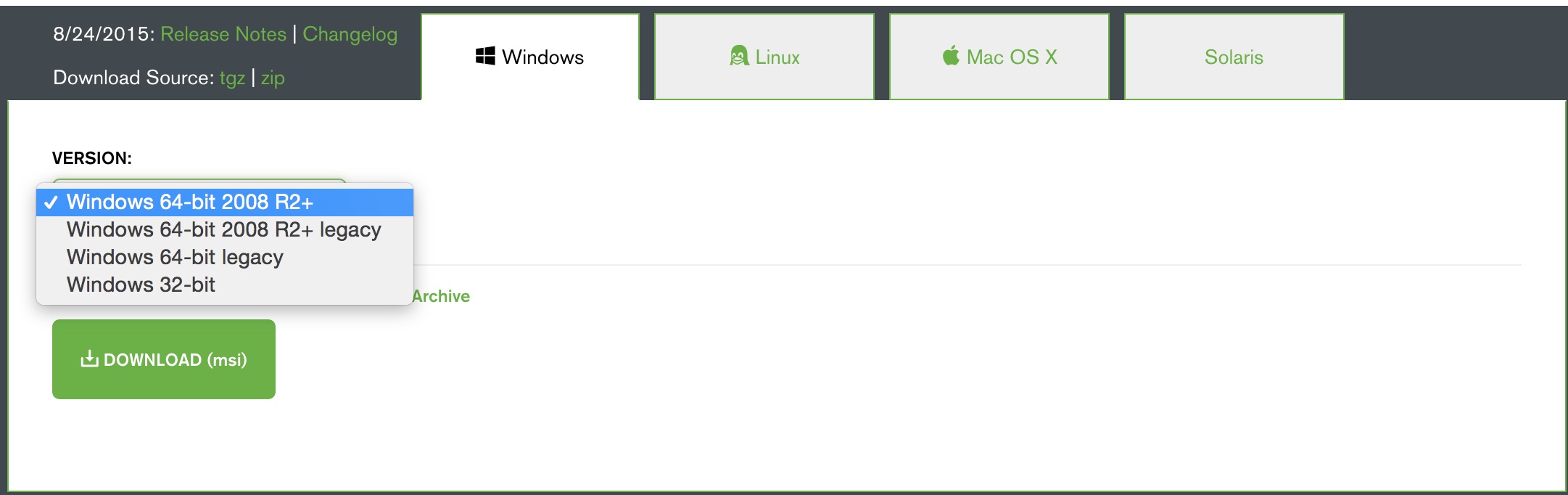
- MongoDB für Windows 64-Bit - 64-Bit Windows Server 2008 R2, Windows 7, und die neueste Version des Window - System.
- MongoDB für Windows 32-Bit für 32-Bit - Fenstersysteme und die neuesten Windows Vista.Auf 32-Bit-Systeme Datenbanken MongoDB bis zu 2 GB.
- MongoDB für Windows 64-Bit - Legacy64-Bit - Windows Vista, Windows Server 2003 und Windows Server 2008.
Je nach System, laden Sie die 32-Bit oder 64-Bit-.msi-Datei, doppelklicken Sie auf die heruntergeladene Datei und folgen Sie den Anweisungen, um die Operation zu installieren.
Während der Installation können Sie klicken Sie auf den "Custom (Benutzerdefiniert)", um das Installationsverzeichnis zu setzen.
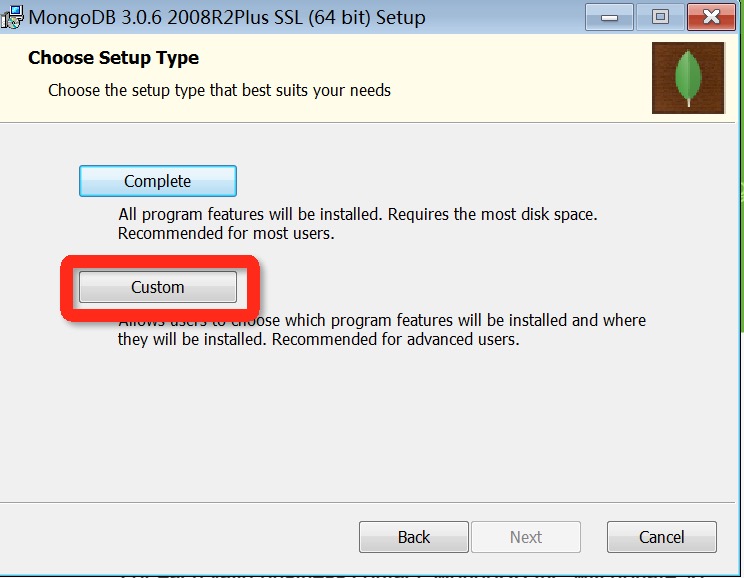
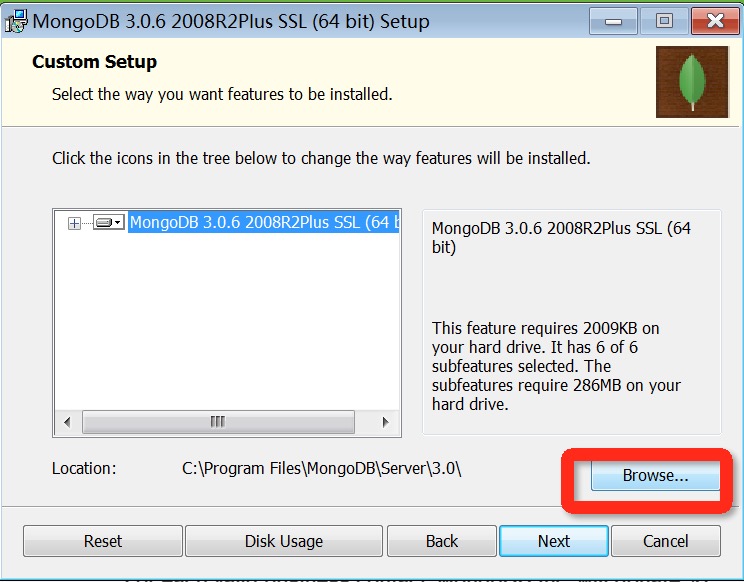
Erstellen Sie ein Datenverzeichnis
In db-Verzeichnis MongoDB wird Datenverzeichnis speichern. Aber das wird nicht die Initiative ergreifen, das Datenverzeichnis zu erstellen, müssen wir es schaffen, nachdem die Installation abgeschlossen ist. Beachten Sie, dass das Datenverzeichnis sollte im Stammverzeichnis abgelegt werden ((zB: C: \ oder D: \, etc.).
In diesem Tutorial haben wir das Laufwerk C: installiert mongodb ist, jetzt lassen Sie uns ein Datenverzeichnis erstellen und dann Verzeichnis db Datenverzeichnis erstellen.
c:\>cd c:\ c:\>mkdir data c:\>cd data c:\data>mkdir db c:\data>cd db c:\data\db>
Sie können auch diese Verzeichnisse durch das Fenster des Explorer, und nicht notwendigerweise über die Befehlszeile erstellen.
Unter der Kommandozeile MongoDB-Server ausgeführt werden
MongoDB-Server von einer Eingabeaufforderung auszuführen, müssen Sie mongod.exe Dateien aus dem Verzeichnis bin MongoDB Verzeichnis durchführen.
mongod.exe --dbpath c:\data\db
Wenn dies gelingt, gibt er die folgenden Informationen:
2015-09-25T15:54:09.212+0800 I CONTROL Hotfix KB2731284 or later update is not installed, will zero-out data files 2015-09-25T15:54:09.229+0800 I JOURNAL [initandlisten] journal dir=c:\data\db\j ournal 2015-09-25T15:54:09.237+0800 I JOURNAL [initandlisten] recover : no journal fil es present, no recovery needed 2015-09-25T15:54:09.290+0800 I JOURNAL [durability] Durability thread started 2015-09-25T15:54:09.294+0800 I CONTROL [initandlisten] MongoDB starting : pid=2 488 port=27017 dbpath=c:\data\db 64-bit host=WIN-1VONBJOCE88 2015-09-25T15:54:09.296+0800 I CONTROL [initandlisten] targetMinOS: Windows 7/W indows Server 2008 R2 2015-09-25T15:54:09.298+0800 I CONTROL [initandlisten] db version v3.0.6 ……
Der MongoDB-Server als Windows-Dienst
Bitte beachten Sie, dass Sie über Administratorrechte verfügen müssen den folgenden Befehl auszuführen. Führen Sie den folgenden Befehl MongoDB-Server als Windows-Dienst:
Die folgende Tabelle zeigt die Parameter MongoDB Erläuterung gestartet:
| Parameter | Beschreibung |
|---|---|
| --bind_ip | Die Bindung IP-Dienste, wenn 127.0.0.1 Bindung können Sie nur die Maschine zuzugreifen, geben Sie keinen Standard für alle lokalen IP |
| --logpath | Da MongoDB Protokolldatei, beachten Sie, dass die angegebene Datei ist kein Verzeichnis |
| --logappend | Verwenden Sie zusätzliche Möglichkeit, um das Protokoll zu schreiben |
| --dbpath | Geben Sie den Datenbankpfad |
| --port | Gibt die Dienstportnummer, den Standard-Port 27017 |
| --serviceName | Geben Sie den Namen des Dienstes |
| --serviceDisplayName | Gibt den Servicenamen, Dienstausführung, wenn es mehrere mongodb sind. |
| --install | Designated als Windows-Dienst. |
MongoDB verwalten Shell
Wenn Sie die MongoDB-Management-Hintergrund eingeben müssen, müssen Sie das Verzeichnis bin mongodb Installationsverzeichnis öffnen, und führen Sie dann mongo.exe Dokument, MongoDB Shell ist MongoDB mit einer interaktiven Javascript Shell kommt, zu MongoDB verwendet interagieren und Management Typ-Umgebung.
Wenn Sie mongoDB den Hintergrund eingeben, wird es standardmäßig zu Testdokument (Datenbank) zu verlinken:
> mongo MongoDB shell version: 3.0.6 connecting to: test ……
Da es sich um eine JavaScript-Shell ist, können Sie einige einfache Arithmetik ausführen:
> 2 + 2 4 >
db - Befehl wird verwendet , um ein Dokument des aktuellen Vorgangs anzuzeigen (Datenbank):
> db test >
Legen Sie ein paar einfache Aufzeichnung und finden Sie es:
> db.w3big.insert({x:10})
WriteResult({ "nInserted" : 1 })
> db.w3big.find()
{ "_id" : ObjectId("5604ff74a274a611b0c990aa"), "x" : 10 }
>
Der erste Befehl wird in ein digitales x 10 Feld w3big Sammlung eingefügt.